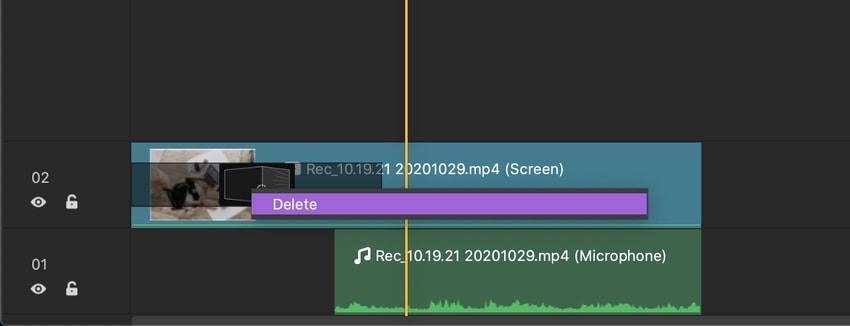Benutzerhandbuch
Wie benutzt man den Wondershare DemoCreator? Unsere Schritt-für-Schritt Anleitung zeigt Ihnen wie das ganz einfach klappt.
Verfügbar für:
Benutzerhandbuch
-
Anfangen - Mac
-
Video aufnehmen - Mac
-
Audio aufnehmen - Mac
-
Video bearbeiten - Mac
-
Audio bearbeiten - Mac
-
DemoCreator Effekte - Mac
-
Exportieren & Teilen - Mac
-
Tastaturkürzel - Mac
FAQs
Übergangseffekte
Übergänge hinzufügen
Suchen Sie zuerst den passenden Übergangseffekt in der Symbolleiste auf der linken Seite, und ziehen Sie dann den Übergangseffekt auf die Zeitachse in Ihren Mediendateien.
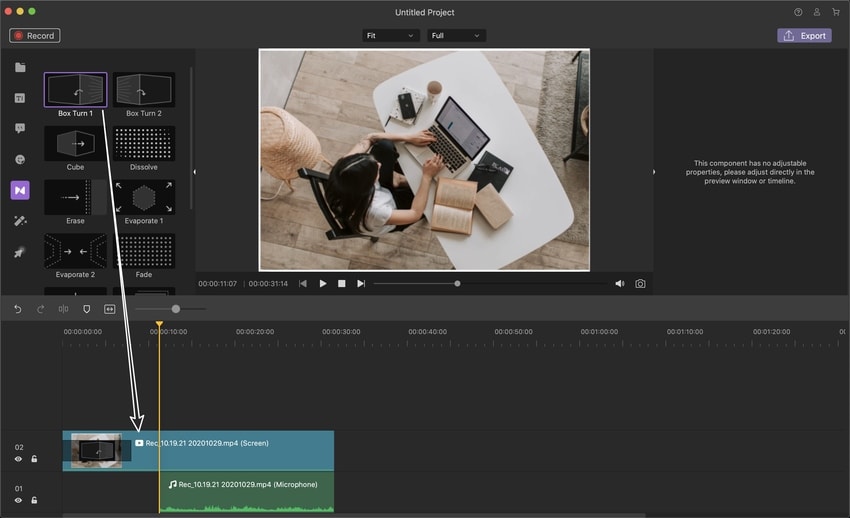
Übergangseffekte anpassen
Wählen Sie den Übergangseffekt aus, fahren Sie mit der Maus über den Rand des Übergangseffekts, und ziehen Sie am Rand, um die Zeit und die Position zu verändern.
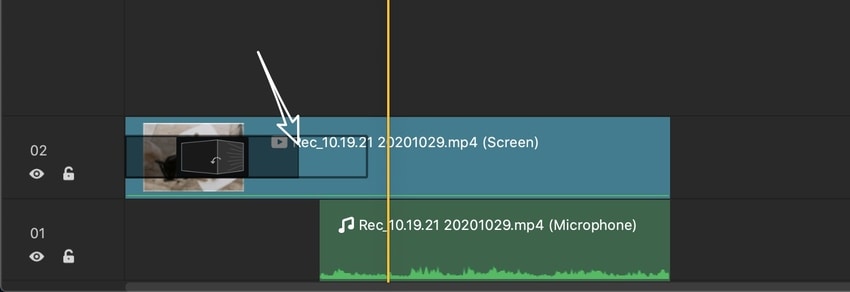
Übergangseffekte löschen
Um die Übergangseffekte zu löschen, wählen Sie sie zuerst aus und drücken dann die "Löschen" Taste auf Ihrer Tastatur. Wahlweise können Sie auch mit der rechten Maustaste auf den Übergang klicken und "Entfernen" auswählen.